Поправка: Фарминг Симулатор 22 контролер/гејмпад не ради на рачунару
мисцеланеа / / November 25, 2021
Чини се да вишеструко Фарминг Симулатор 22 ПЦ плејери се суочавају са проблемима са контролор или гамепад не ради на Виндовс рачунару. Иако је игра прилично нова на тржишту, Гиантс Софтваре је урадио одличан посао са развојем јер избацује минимални број грешака или грешака од других ПЦ наслова. Међутим, постоје неки уобичајени проблеми који се могу наћи као што је Фарминг Симулатор 22 контролер/гејмпад који не ради на рачунару.
Сада, ако се и ви суочавате са истим проблемом са вашом игром Фарминг Симулатор 22, обавезно пратите овај водич за решавање проблема да бисте га поправили. Проблем који не ради гамепад или контролер на ПЦ играма је један од уобичајених проблема који се углавном могу решити ручно. Међутим, очекујемо да је Гиантс Софтваре свестан овог проблема и да ће ускоро смислити исправку закрпе. У међувремену, можете испробати нека могућа решења да бисте се решили овог проблема.
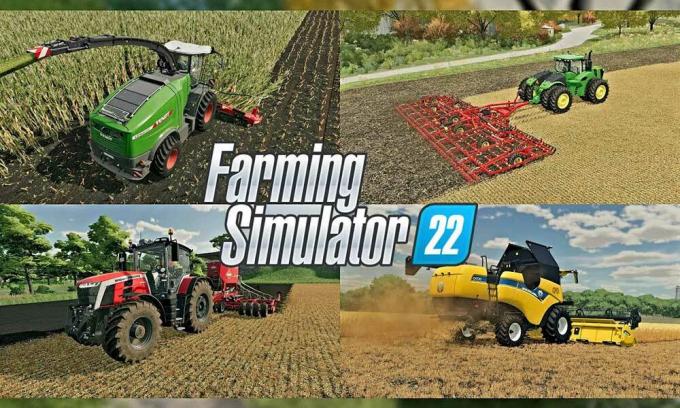
Садржај странице
-
Поправка: Фарминг Симулатор 22 контролер/гејмпад не ради на рачунару
- 1. Омогућите Гамепад/Управљачке точкове
- 2. Уредите датотеку Гаме.кмл
- 3. Избриши шаблон профила
- 4. Додајте игру која није у Стеам-у
- 5. Омогућите режим контролера на Стеам-у
Поправка: Фарминг Симулатор 22 контролер/гејмпад не ради на рачунару
Према вишеструким извештајима на мрежи, неколико играча је имало користи од видео игре Фарминг Симулатор 22 на рачунару прилагођавањем или променом подешавања у игрици. Дакле, без губљења времена, пређимо на водич испод. Такође можете погледати наш видео водич у наставку за исто.
1. Омогућите Гамепад/Управљачке точкове
Прва ствар коју треба да урадите је да једноставно омогућите гамепад/режим волана из менија подешавања у игри. Дакле, игра Фарминг Симулатор 22 може лако да открије повезани контролер. Урадити тако:
- Отвори Стеам и лансирати Фарминг Симулатор 22.
- Иди на Опције > Под Општа подешавања мени, сазнаћете Контроле уноса.
- Сада, обавезно окрени се НА тхе Гамепадс/Волани мени.
- Када је омогућено, кликните на Применити да сачувате промене.
Белешка: Ако је већ омогућено, искључите га, примените промене и укључите га, а затим поново примените промене да бисте освежили систем игре.
2. Уредите датотеку Гаме.кмл
Такође се препоручује да уредите и прилагодите датотеку гаме.кмл унутар инсталиране фасцикле Фарминг Симулатор 22 на рачунару. Да бисте то урадили, можете пратити доле наведене кораке:
- Лансирање Стеам > Кликните на Библиотека.
- Десни клик на Фарминг Симулатор 22 са левог окна > Иди на Управљати.
- Кликните на Прегледајте локалне датотеке > Сада идите на отворени прозор Филе Екплорер који ће вас преусмерити на инсталирани директоријум Фарминг Симулатор 22.
- Сада се вратите на Стеам фолдер кликом на Стеам на траци за адресу > Отворите Стеам клијент фолдер.
- Отвори стеамаппс фолдер > Отворите заједнички фолдер > Отворите Фарминг Симулатор 22 фолдер.
- Затим ћете сазнати а гаме.кмл датотеку унутар фасцикле. Само десни клик на њему и изаберите Отворите помоћу „Бележнице“.
- Унутар КСМЛ датотеке сазнаћете џојстик енабле=’труе’.
- Обавезно замените џојстик енабле=’труе’ на џојстик енабле=’фалсе’ и притисните Цтрл+С тастери за чување промена.
- Када завршите, затворите прозор Нотепад-а и поново покрените рачунар да бисте одмах променили ефекте.
Белешка: Ако је вредност за омогућавање џојстика већ постављена на нетачно, онда ћете морати да је промените у тачно и поставите нетачно за миш и тастатуру (ако је потребно).
3. Избриши шаблон профила
Ако вам горе наведене методе нису успеле, покушајте да избришете шаблон профила на рачунару из инсталиране фасцикле игре Фарминг Симулатор. Урадити тако:
Огласи
- Лансирање Стеам > Кликните на Библиотека.
- Десни клик на Фарминг Симулатор 22 са левог окна > Иди на Управљати.
- Кликните на Прегледајте локалне датотеке > Сада идите на отворени прозор Филе Екплорер који ће вас преусмерити на инсталирани директоријум Фарминг Симулатор 22.
- Сада се вратите на Стеам фолдер кликом на Стеам на траци за адресу > Отворите Стеам клијент фолдер.
- Отвори стеамаппс фолдер > Отворите заједнички фолдер > Отворите Фарминг Симулатор 22 фолдер.
- Овде ћете сазнати шаблон профила фолдер > Само га отвори.
- Затим изаберите све инпутБиндингДефаулт КСМЛ датотеке унутар фасцикле и Избриши њих. [Препоручује се да исечете ове датотеке и налепите их на други диск као резервну копију, ако нешто крене наопако]
- Коначно, можете покушати поново да играте игру Фарминг Симулатор 22 са контролером да бисте проверили да ли ради или не.
Белешка: Ако вам овај метод није помогао, онда обавезно копирајте КСМЛ датотеке и поново их налепите у фасциклу шаблона профила онако како јесу.
4. Додајте игру која није у Стеам-у
У том случају сте директно преузели и инсталирали игру Фарминг Симулатор 22 на свој Виндовс рачунар и и ви играте игру директно, онда ћемо вам препоручити да је додате у Стеам клијент пратећи кораке испод.
- Лансирање Стеам > Обавезно се пријавите на Стеам налог. [Ако немате Стеам налог, направите нови]
- Сада кликните на + Додајте игру опцију из доњег левог угла интерфејса Стеам клијента.
- Изаберите Додајте игру без Стеам-а… > На екрану ће се појавити искачући прозор.
- Затим обавезно изаберите Фарминг Симулатор 22 еке датотеку игре са листе.
- Када је игра изабрана, кликните на Додајте изабране програме.
- Након додавања, изађите и поново покрените Стеам клијент > Кликните на Библиотека и покушајте да играте игру Фарминг Симулатор 22 користећи Стеам.
5. Омогућите режим контролера на Стеам-у
Проверите да ли је Стеам клијент открио контролер или не. Ако се не открије, обавезно га омогућите од клијента пратећи кораке у наставку.
Огласи
- Отвори Стеам > Кликните на Стеам картицу из горњег левог угла.
- Иди на Подешавања > Отвориће се прозор Подешавања > Кликните на Контролор из левог окна.
- Кликните на Општа подешавања контролера > Уверите се да су сва три „Дугме водича фокусира Стеам“, „Подршка за ПлаиСтатион конфигурацију“, и „Подршка за Ксбок конфигурацију“ су омогућени.
Белешка: Показаће вам нешто попут „Није откривен ниједан контролер“. Ако јесте, следите даље кораке у наставку.
- Кликните на Стеам Библиотека > Десни клик на Фарминг Симулатор 22 из левог окна.
- Сада идите на Својства > Кликните на Контролор из прозора левог окна.
- Под Оверриде за Фарминг Симулатор 22, изаберите Онемогућите Стеам улаз са падајуће листе.
- Кликните на Режим велике слике из горњег десног угла Стеам клијента.
- Затим идите на Библиотека > Кликните на Фарминг Симулатор 22 > Изабери Управљајте игром.
- Кликните на Опције контролера > Изабери Форцед Он са падајуће листе.
- Када завршите, вратите се поново на главни интерфејс режима велике слике.
- Кликните на икона напајања у горњем десном углу > Изабери Изађите из велике слике.
- Изађите из Стеам-а и поново покрените рачунар да бисте применили промене.
- Коначно, поново покрените Стеам и покушајте да покренете игру Фарминг Симулатор 22 да бисте проверили проблем. Уверите се да сте правилно повезали контролер са рачунаром.
То је то, момци. Претпостављамо да вам је овај водич био од помоћи. За додатна питања, можете коментарисати испод.



